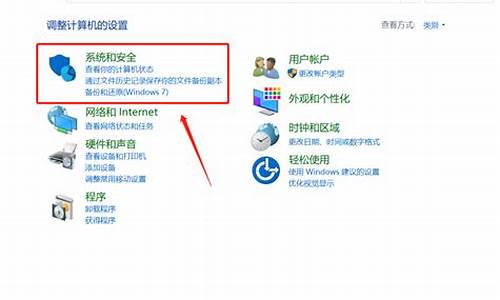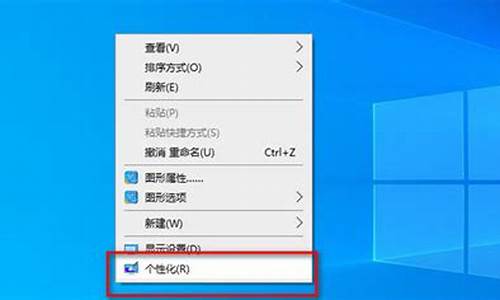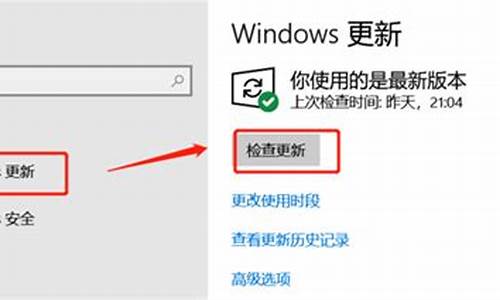系统重装可以重新分盘吗_电脑系统重装能从新分区吗
1.一键重装系统win7怎么重新分区
2.电脑重装系统时 怎样从新分区 就是格式化D盘
3.新电脑重装系统时如何给硬盘重新分区 硬盘重新分区教程
4.如何在重装系统时对电脑硬盘分区?
5.电脑装系统后如何再分区
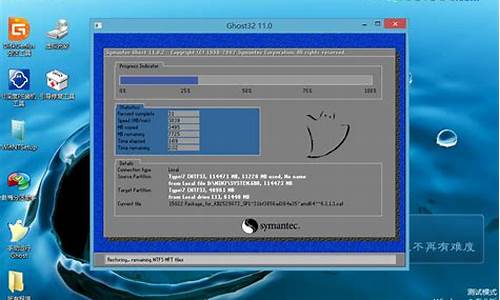
电脑重装系统是不用重新分区的,一般硬盘的分区表没有错误或没有丢失,就不用重新分区,重装系统只针对系统分区C盘而已,你可以格式化C盘后再安装系统也可以,其他分区上的数据是不受影响的。
重新分盘要重装系统吗?
1、电脑重新分区可以分为无损分区和彻底重新分区两种类型。
2、无损分区是在系统环境下进行重新分区,就不需要重装系统,把分区容量进行调整,或者合并分区,这一类分区是不破坏分区内数据结构,可以安全的保留原来分区形态。这就是无损分区。
3、彻底重新分区需要在DOS环境下进行,把所有的分区都打乱,重新设置各分区容量,这种分区会对各分区进行格式化,那么所有数据都会丢失,系统也不存在了,所以必须重新安装系统。
一键重装系统win7怎么重新分区
单击“开始”按钮,并右键单击“开始”菜单中的“计算机”选项,在弹出的菜单中选择“管理”。 ?
打开计算机管理菜单
如果当前用户使用的是一个标准帐户,会要求用户输入管理员帐户凭据。
在弹出的“计算机管理”窗口中,在左边导航栏中展开“存储”项,单击“磁盘管理”选项,这时会在右边的窗格中加载磁盘管理工具。
硬盘管理
单击磁盘0(若是第二块硬盘,则是磁盘1,以此类推)中的“未分配”空间,右键选择“新建简单卷”,会出现如下图所示的“新建简单卷向导”对话框。
新建简单卷向导
在“新建简单卷”向导欢迎界面单击“下一步”按钮,会显示设定分区大小的页面,如下图所示。
设置分区大小
Windows 允许用户创建最小空间为8MB、没有空间上限的分区(若有足够的可分配空间),这里的单位为兆字节(MB),用户可以根据磁盘的可分配空间和个人需要进行分配。
设置好分区大小后单击“下一步”按钮,会显示分配驱动器号和路径页面,用户需要设置一个盘符或路径。
分配驱动器号
设置好分区的分配方式后,单击“下一步”按钮,会显示分区的格式化页面,要使分区可用,必须将分区进行格式化,在这一步可以对格式化做简单的设置。
格式化设置
设置好格式化选项后单击“下一步”按钮,会显示“新建简单卷向导”的完成页面。这里将显示用户选择的创建分区的设置。
完成分区创建
如果设置有误,单击“上一步”按钮,返回相应的步骤进行重新设置。
在确认无误后,单击“完成”按钮,系统便会为物理磁盘创建分区。当分区创建好后,系统会自动连接新的分区,将有可能显示图所示对话框,用户可以根据需要选择操作或是关闭该对话框。
检测到新磁盘分区
在某些情况可能需要调整C盘的总容量,比如在刚购买的预装好 Windows 7 操作系统的笔记本。如果只有一个C盘分区,并且该分区的容量都很大,导致其他可分配的磁盘空间减少,这时可以通过磁盘管理工具中的“压缩”功能来解决问题。
在磁盘管理的界面选中C盘分区,并右键单击选择“压缩卷”选项。
压缩卷
这时磁盘工具会自动检查所选择的分区可用于压缩的空间,所用的时间与计算机的硬件性能及磁盘空间。
查询可压缩空间
在完成检查后会显示“压缩”对话框,会显示当前分区的总大小、可用于压缩的空间以及输入要压缩的空间和压缩之后的总大小。
输入压缩空间量
默认情况下,磁盘管理工具会自动在“输入压缩空间量”输入框中填写可用于压缩的最大空间,可以自行更改。在确定要压缩的空间量后单击“压缩”按钮,磁盘管理工具便会对该分区进行压缩。
稍等片刻便可看到压缩之后的分区以及压缩分区所释放的未分配空间,其大小等于压缩时所设置的压缩空间量。
电脑重装系统时 怎样从新分区 就是格式化D盘
以使用DiskGenius对硬盘进行重新分区操作为例。具体步骤如下:
一、数据备份:重新分区会造成硬盘原有数据损坏,需要在分区之前将硬盘重要数据及时备份到U盘或网络云盘中。
二、分区规划:简单讲就是在分区之前需要规划好把这个硬盘分成几个分区。一般而言,大部分用户会将硬盘分成三或四个分区:一个引导主分区(如系统盘C),两或三个逻辑分区(如常用软件盘D、个人文件盘E、影视资料盘F)。
如果不清楚硬盘分区含义,则需要了解以下内容:硬盘分区有三种,主磁盘分区、扩展磁盘分区、逻辑分区。
一个硬盘主分区至少有1个,最多4个,扩展分区可以没有,最多1个。且主分区+扩展分区总共不能超过4个。逻辑分区可以有若干个。
分出主分区后,其余的部分可以分成扩展分区,一般是剩下的部分全部分成扩展分区,也可以不全分,剩下的部分就浪费了。
扩展分区不能直接使用,必须分成若干逻辑分区。所有的逻辑分区都是扩展分区的一部分。 硬盘的容量=主分区的容量+扩展分区的容量 扩展分区的容量=各个逻辑分区的容量之和
由主分区和逻辑分区构成的逻辑磁盘称为驱动器(Drive)或卷(Volume)。
激活的主分区会成为“引导分区”(或称为“启动分区”),引导分区会被操作系统和主板认定为第一个逻辑磁盘(在DOS/Windows中会被识别为“驱动器C:”或“本地磁盘C:”,即通称的C盘)。有关DOS/Windows启动的重要文件,如引导记录、boot.ini、ntldr、ntdetect.com等,必须放在引导分区中。
DOS/Windows 中无法看到非激活的主分区和扩展分区,但Windows 2000/Vista等NT内核的版本可以在磁盘管理中查看所有的分区。
三、分区操作:规划好之后,就运行主硬盘或系统光盘或U盘上的DiskGenius开始分区操作。
1、删除原分区:在DiskGenius界面,左击选中硬盘,右击在弹出的菜单中选择“删除所有分区”,确定。
2、快速分区:再右击硬盘,在弹出的菜单中选择“快速分区”,确定。
3、分区设置:在弹出的快速分区窗口,设置分区数目,如3个,默认勾选“重建主引导记录”,高级设置中设置三个分区的格式、容量和卷标名称,并默认设定第一个分区为主分区即引导分区。完成之后,点击确定。
4、格式化分区:分区完成后,软件会自动进行格式化。
至此,硬盘分区即大功告成。后续可进行安装操作系统及常用软件,之后就能开始使用硬盘了。
新电脑重装系统时如何给硬盘重新分区 硬盘重新分区教程
用雨林木风光盘启动,进入dos工具箱,在键入
format
d:
即可
或者进入winpe,右击我的电脑,左单击管理\磁盘管理选择d盘右击弹出菜单单击格式化即可。
如果你想重新分区的话,用winpe的磁盘管理也可以,依次删除所有分区,然后先分一个主分区,(安装系统,格式为ntfs)一个扩张分区,在扩展分区建立逻辑分区d,e,f等(格式ntfs)
如果没有什么别的要求,你也可以用雨林木风光盘启动,直接用自带的风区工具把硬盘一键分区
如何在重装系统时对电脑硬盘分区?
1.将制作好的 云骑士 U盘启动盘插入电脑usb接口,重启电脑并按开机启动快捷键进入云骑士U盘启动盘主菜单界面,选择Windows 10 PE进入系统。
2.进入PE系统 ,打开分区大师。
3.点击左侧列表中需要分区的磁盘。
4.点击上方快速分区功能,弹出快速分区选项框,有分区表类型,分区数目等选项。
5.根据需要自行选择,这里选择自定2个分区数目,点击确定。
6.弹出提示框,点击是。
7.等待工具格式化分区即可。
电脑装系统后如何再分区
具体步骤如下:
1、重装系统前,应该先把资料进行备份。
2、然后使用光盘或者u盘启动盘进行安装(可以使用小白一键重装系统工具制作u盘启动盘安装系统)
3、进入u盘PE系统,把所有的分区删除格式化,然后用diskgenius分区软件进行重新分区(一般PE系统都有自带),这样就可以把硬盘容量分成所需要的各个分区容量大小。
4、然后在pe内,打开小白装机工具安装系统即可。
电脑装系统后如何再分区
第一种分区方法:(系统自带分区工具)
1.在 运行 里输入pmgmt.msc,点击“磁盘管理”,根据大小等信息选择你要分区的磁盘。
2.选择一个不要的分区,单击右键,选择“删除卷”(就是删除分区,这样才能创造新分区。然而这样分区肯定会导致数据丢失)
3.在删掉的分区上点右键(删掉的分区应该为绿色,我的是win7系统,是这个颜色),选择“新建简单卷”,弹出一个对话框,只能点击下一步,然后输入新分区的大小,然后一直下一步,直至完成。
第二种分区方法:(借助第三方软件)
网上有一些无损分区,不会导致数据丢失,可以再网上搜一下,根据汉字提示,也很好用。
这里以PQ9.0为例。
1.选择一个要改变的分区的大小,假如要将一个200G的分区变成两个100G的分区,又不想让数据丢失,运行PQ9.0,选择该分区,点击右键,选择“移动/调整分区大小”,弹出一个对话框;
2.有三个空让你填数字,volume size,是指当前分区大小(要分的200G),free space before与free space after分别指在该分区前建立新分区和该分区后建立新分区;
3.倘若在该分区之后建立一个新分区,则在free space after里输入102400,即100G;
4.点击下一步;
5.新创建的分区不能马上用,要指定文件系统及盘符,建议用ntfs;
6.直接在新建的分区上点击右键选择“创建分区”,然后点“是”;(整个操作在PQ9.0里执行);
7.最后点击“改变”--->"应用改变",此时,以上所有操作才真正执行;
我在重装系统时把原磁盘分区删了,如何再分区啊用系统盘引导~~然后选重装WINDOWS~~过几步~~有个分区`/~~你可以建新的分区或这删除~!
windowsXP系统下如何进行硬盘再分区?分区详细步骤:
右键我的电脑选择-管理-存储-磁盘管理,
右键某一分区(不要选择C盘,谨记!),选择 删除逻辑驱动器 ,用此法将非C盘的分区全部删除, C盘之后的分区删除完毕后会出现一个 未指派 ,
右键未指派分区,选择 新建逻辑驱动器 下一步 ,在分区大小栏输入分区数值(单位是M,因为1G约等于1000M,若是100G,输入的数字应该是100000),点击下一步,设定好驱动器号(一般不用改),下一步;
选择是否格式化新分区,
勾选 快速格式化 ,即便是新购机,不需要慢速格式化,若的是老硬盘,建议不要勾选此选项,以免硬盘曾经出过坏道等问题;
完成。重复345步骤。
在window7系统下移动硬盘如何再分区?就是在“控制面板”里“管理工具”下“计算机管理”里“磁盘管理”选择你和移动硬盘就可以分区了。先删除原分区再创建新分区。
下载DiskGenius这个软件
然后将移动硬盘连接到电脑
将移动硬盘的资料都备份到电脑里
打开DiskGenius这个软件
就可以将移动硬盘的分区全部删除
然后再重新分区了
固态装好系统了再分区可以吗装完系统了再调整分区也是可以的,PE中有分区软件支持分区大小的调整。运行分区软件,选择想要调整的分区,然后右击鼠标选择”调整分区大小“。设置好调整的量,然后开始就可以了。
进行过分区了如果再重装系统还需不需要再分区,我可以不用再重新分区了,只是将系统分区格式化,然后将系统重新安装一下即可。如果想重新分区,那需要提前备份好数据。
电脑怎样全格再分区?控制面板里,管理工具,计算机管理,磁盘管理,会看到C盘,点右键,新建分区,按照提示一步步分就可以了...
新装了电脑如何分区装系统用PQ 或PM 分第一个分区的时候 注意选择主分区, 其他的都是逻辑分区
最后分完之后一定要吧第一个分区激活 设定为作用 然后执行就OK 了
声明:本站所有文章资源内容,如无特殊说明或标注,均为采集网络资源。如若本站内容侵犯了原著者的合法权益,可联系本站删除。